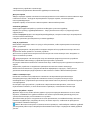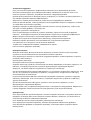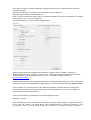Руководство пользователя
CTL-472 & CTL-672
Комплект поставки графического планшета One by Wacom
После распаковки планшета One by Wacom проверьте наличие следующих комплектующих и
принадлежностей:
Планшет One by Wacom
Перо
Дополнительные наконечники пера
Пинцет для замены наконечника
Руководство по быстрому запуску
Кабель USB
Нормативное заявление
В Wacom Desktop Center ознакомьтесь с документом «Важная информация о продукте», в
котором приведены меры предосторожности, технические характеристики, гарантии и текст
лицензионного соглашения для Вашего устройства.
Функции планшета One by Wacom:
1 USB-порт: Для подключения планшета к компьютеру используйте кабель USB, входящий в
комплект поставки устройства.
2 Индикатор состояния: данный индикатор включается при включении питания планшета и
начинает светиться ярче при поднесении пера к рабочей поверхности.
3 Рабочая поверхность: область планшета, обеспечивающая обнаружение перьевого ввода. Вы
можете работать в этой области пером и просматривать результаты работы на мониторе.
4 Держатель пера: держатель на кромке графического планшета, предназначенный для хранения
пера, когда оно не используется.
Начало работы с графическим планшетом
В «Руководстве по быстрому запуску», входящем в комплект поставки устройства, приведены
иллюстрации, которые помогут вам настроить графический планшет.

1 Подключите устройство к компьютеру.
2 Установите программное обеспечение драйвера на компьютер.
Доступ к справке
Зайдите в раздел справки пользователя непосредственно из окна Свойства планшета Wacom. При
нажатии на значок ? вы будете перенаправлены в раздел справки, соответствующий
используемой функции.
Откройте справку пользователя в меню Справка в Wacom Desktop Center.
Установка драйвера
Важно! Для корректной работы устройства необходимо установить драйвер:
Перейти на страницу с драйверами Wacom - https://www.wacom.com/ru-ru/support/product-
support/drivers
Нажмите Загрузить рядом с последней версией драйвера, которая соответствует операционной
системе вашего компьютера.
Следуйте указаниям для завершения установки драйвера.
Уход за устройством
Выполняйте следующие советы по уходу и обслуживанию, чтобы гарантировать оптимальную
работу устройства.
Предупреждение. Не допускайте попадания жидкостей на устройство или пера. Контакт с
жидкостями может привести к поломке устройств.
Для очистки устройств используйте антистатическую или слегка влажную ткань. Не давите на
экран с излишним усилием.
Предупреждение. Не используйте спирт или моющие средства для очистки устройства.
Не обматывайте кабели вокруг устройства при подготовке к хранению.
Регулярно заменяйте изношенные наконечники пера, чтобы не допускать царапин на поверхности
экрана.
Оберегайте устройство от воздействия чрезмерно высоких или низких температур.
Обязательно ознакомьтесь с документом Важная информация о продукте, чтобы узнать о
дополнительных мерах предосторожности. Вы можете его найти в Wacom Desktop Center .
Работа с помощью пера
В комплект поставки всех графических планшетов и интерактивных дисплеев входит
беспроводное перо, работающее без элементов питания, которое используется для
взаимодействия с устройством. При помощи пера можно писать и рисовать, как обычной ручкой
или карандашом.
Используйте перо для работы с устройством. Перо позволяет Вам рисовать, писать или
перетаскивать элементы, а также использовать параметры, назначенные кнопкам пера.
Советы при работе с пером.
Держите перо так же, как Вы обычно держите ручку или карандаш. Возьмитесь за него таким
образом, чтобы Вам было удобно нажимать все кнопки пера большим (рекомендуется) или
указательным пальцем, но не нажимать их случайно.
Для облегчения доступа к инструментам в таких приложениях, как Adobe Photoshop, назначьте
клавиши-модификаторы, например Alt и Ctrl, на кнопки пера так, чтобы вам не приходилось
использовать клавиши клавиатуры.
Важно! Вы можете настроить пользовательские параметры, чтобы выбрать наиболее удобный
для вас режим работы пера. Попробуйте оба Режима кнопки пера и определите самый удобный
для вас.

Техническая поддержка
Если у вас возникла проблема с графическим планшетом или интерактивным дисплеем,
выполните рекомендации для сообщения об ошибке, появившегося на экране. Если это не
помогает устранить проблему, попробуйте выполнить следующие действия:
Просмотрите Руководство по быстрому запуску и убедитесь, что планшет настроен правильно, а
все штекеры иразъемы надежно зафиксированы.
Обратитесь к справке для пользователя, чтобы получить информацию о проблеме.
Посетите веб-сайт Wacom, чтобы просмотреть часто задаваемые вопросы и определить, поможет
ли какой-либо из них решить проблему.
Перейдите в раздел Служба поддержки клиентов (контакты в конце документа), чтобы узнать,
доступен ли новый драйвер, и установите его.
Проверьте устройство и инструменты.
Если эти рекомендации не помогли устранить проблему, обратитесь в Службу поддержки
клиентов - необходимо находиться за компьютером и подготовить следующую информацию:
Марка и модель компьютера, а также номер версии операционной системы.
Устройства, которые были подключены к компьютеру, когда возникла проблема.
Название и версия приложения, использовавшегося, когда возникла проблема.
Что произошло и что вы делали, когда возникла проблема.
Точный текст сообщений об ошибках, появившихся на экране.
Как вы пытались разрешить проблему.
Проверка планшета
Включите компьютер. Должен включиться индикатор состояния планшета. Для подготовки
устройства к использованию может потребоваться немного времени.
Если индикатор не включается, выполните следующие проверки, чтобы попробовать устранить
проблему самостоятельно.
Перезагрузите компьютер.
Осмотрите кабели на наличие повреждений.
Откройте диспетчер устройств на компьютере или меню информации о системе и убедитесь, что
USB-порт, к которому подключено устройство, функционирует надлежащим образом.
Убедитесь, что кабели надежно подключены к устройству и компьютеру.
При использовании концентратора USB убедитесь, что он надежно подключен к компьютеру. Если
это так, но устройство по-прежнему не работает, отсоедините его и подключите к USB-порту,
расположенному на компьютере.
В случае использования USB-порта компьютера попробуйте подключить устройство к другому
USB-порту компьютера. Если это не помогло, попробуйте подключить устройство к USB-порту
другого компьютера.
При использовании каких-либо других устройств, таких как мышь, убедитесь, что они
функционируют надлежащим образом.
Сбой во время этого тестирования свидетельствует о неисправности оборудования. Обратитесь в
Службу поддержки клиентов (контакты в конце документа) для получения помощи.
Проверка пера
Если перо не работает должным образом, сначала попробуйте выполнить следующие действия.
Перейдите на вкладку Перо в окне Свойства планшета Wacom и убедитесь, что наконечнику и
кнопкам пера назначены требуемые параметры.
Если параметры соответствуют требуемым, перезагрузите компьютер.
Если перезагрузка не решила проблему, обновите программное обеспечение драйвера.
Если обновление драйвера не разрешило проблему, используйте Сброс настроек в Wacom
Desktop Center.

Если сброс настроек не решил проблему, проведите диагностику с помощью окна «Свойства
планшета Wacom».
Диагностика проблем с помощью окна «Свойства планшета Wacom»:
Откройте окно Свойства планшета Wacom.
Если к системе подключено более одного устройства, выберите устройство, для работы с которым
используется перо, из списка Устройства.
Нажмите Сведения о, а затем нажмите Диагностика.
Импортер/продавец: АО «Графические Планшеты». Адрес: Россия, 105066, г. Москва, ул.
Доброслободская, дом 5, строение 1, комната 10. Претензии принимаются по адресу: Россия,
111250, Москва, пр-д завода Серп и Молот, д. 6, к. 1, телефон:+7 (495) 651-62-96,
Страна-происхождения: Китай. Фирма изготовитель: Ваком Компани Лимитед, 2-510-1 Тойонадай,
Казо-ши, Саитама, 349-1148, ЯПОНИЯ. Декларация о соответствии ЕАЭС N RU Д-JP.МО04.B.00290
Срок службы 5 лет. Срок гарантии 2 года с момента продажи. Условия гарантии: соблюдение
условий использования. Условия использования: при температуре от +5°С до +35°С; беречь от
влаги и механических повреждений.
После использования утилизировать как компьютерную технику.
Материал: пластик.
Дату производства можно определить по серийному номеру: первая цифра - год производства, то
есть 7 - 2017г., 8 - 2018г., и т.д. Вторая буква - месяц производства: А - январь, B - февраль, C - март,
D - апрель, E - май, F - июнь, G - июль, H - август, I - сентябрь, J - октябрь, K - ноябрь, L - декабрь.
-
 1
1
-
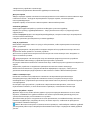 2
2
-
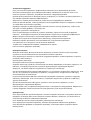 3
3
-
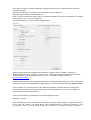 4
4
Wacom One Small (CTL-472-N) Руководство пользователя
- Тип
- Руководство пользователя
- Это руководство также подходит для
Задайте вопрос, и я найду ответ в документе
Поиск информации в документе стал проще с помощью ИИ
Похожие модели бренда
-
Wacom CTL-4100WLE-N Руководство пользователя
-
Wacom CTL-4100K-N Руководство пользователя
-
Wacom Intuos Pro S (PTH460) Руководство пользователя
-
Wacom Cintiq 16 (DTK1660K0B) Руководство пользователя
-
Wacom One Medium (CTL-671) Руководство пользователя
-
Wacom Intuos Pen & Touch (CTH-480S-N) Руководство пользователя
-
Wacom CTH-461-RU Руководство пользователя
-
Wacom CTH-661SE-RU Руководство пользователя